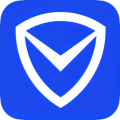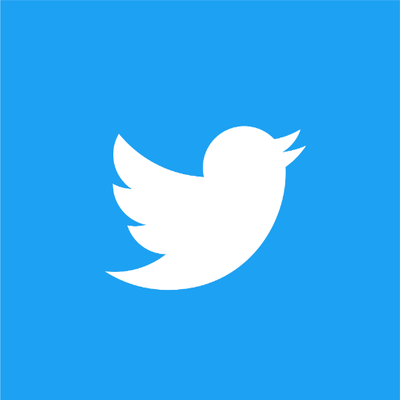怎么清理c盘空间,在计算机使用过程中,C盘的空间往往会被占满,导致系统运行缓慢甚至无法正常使用。因此,清理C盘空间是非常重要的一项任务。那么,怎么才能有效地清理C盘空间呢?本文将为您详细介绍几种清理C盘空间的方法。
怎么清理c盘空间
方法一:删除临时文件
临时文件是系统和应用程序在运行时产生的一些暂时文件,它们占用了较大的空间。我们可以通过以下步骤删除临时文件:
1、在任务栏的搜索框中输入%temp%,并回车。
怎么清理c盘空间(如何高效地清理C盘空间)
2、打开临时文件夹,选择所有文件和文件夹,然后按下Delete键。
3、如果出现错误提示,说明有些文件正在被使用,可以选择跳过。
方法二:清理回收站
回收站中的文件占用了C盘的空间,我们可以通过以下步骤清理回收站:
4、在桌面上找到回收站的图标,右键点击。
5、选择“清空回收站”选项,然后确认。
<方法三:移除不需要的程序/h3>
在C盘中安装了很多应用程序,这些程序占用了大量的空间。我们可以通过以下步骤移除不需要的程序:
6、打开控制面板,选择“程序”。
7、在“程序和功能”下选择“卸载程序”。
8、选择不需要的程序,点击“卸载”按钮。
9、在确认界面点击“是”。
方法四:清理系统文件
系统文件也会占用C盘的空间,我们可以通过以下步骤清理系统文件:
10、在任务栏的搜索框中输入cleanmgr,然后回车。
11、在弹出的“磁盘清理”窗口中选择C盘,然后点击“确定”。
12、勾选需要清理的文件类型,点击“确定”。
13、在确认界面点击“删除文件”。
方法五:移动文件到其他盘
如果C盘中有一些大文件,我们也可以通过移动文件到其他盘的方式清理C盘空间:
14、找到需要移动的文件,右键点击。
15、选择“剪切”。
16、进入其他盘,右键点击空白处,选择“粘贴”。
以上就是几种清理C盘空间的方法,希望能对您有所帮助。
查看C盘空间使用情况,可以按下Win+R组合键,输入cleanmgr,并回车,选择C盘进行磁盘清理,进入进程查看,点击清除系统文件,进而查看C盘可清理垃圾,可从其他盘中移除部分文件释放C盘空间。
经常清理C盘空间可以有效提高电脑的运行速度和系统的稳定性,同时也可以避免磁盘碎片的产生。尽管清理C盘空间需要一些时间和耐心,但是您的电脑将会得到很好的回报。